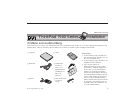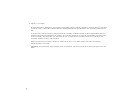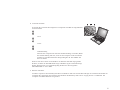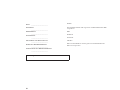Lenovo THINKPAD R40 Installationsanleitung
- Kategorie
- Ausrüstungsreinigungsset
- Typ
- Installationsanleitung

ThinkPad
R40 Series
Installation
Teilenummer: 92P1247
Prüfliste zum Lieferumfang
®®
Vielen Dank, dass Sie sich für einen IBM ThinkPad R Series entschieden haben. Prüfen Sie, ob Sie alle nachfolgend aufgeführten Teile
erhalten haben. Sollte ein Teil fehlen oder beschädigt sein, wenden Sie sich bitte an die zuständige Verkaufsstelle.
h Computer
h Akku
Anmerkungen:
1. Im Lieferumfang einiger Modelle kön-
nen zusätzliche Teile enthalten sein, die
hier nicht aufgeführt sind.
2. Im Lieferumfang einiger Modelle ist ein
Diskettenlaufwerk enthalten.
3. Der Computer enthält das
Wiederherstellungsprogramm ″IBM
Disk-to-Disk″. Auf Ihrer Festplatte fin-
den Sie alles, was Sie zur Wiederher-
stellung von werkseitig installierten
Dateien und Anwendungen benötigen.
Mit dem Wiederherstellungsprogramm
″Disk-to-Disk″ entfällt die Notwendig-
keit einer CD für Wiederherstellung.
Weitere Informationen hierzu finden Sie
im Abschnitt „Vorinstallierte Software
wiederherstellen” des Handbuchs ″Ser-
vice und Fehlerbehebung″.
h Netzkabel
h Handbücher:
v Installation
v Service und
Fehlerbehebung
v Handbücher zu
Microsoft
®
Windows
®
Benutzerhandbuch
T
h
in
k
P
a
d
Installation
ThinkPad
h Netzteil h Telefonkabel und
TrackPoint-
Kappe
© Copyright IBM Corp. 2003 1

Computer einrichten
1. Akku einsetzen.
a) Richten Sie den Akku seitlich am Akkufach des Computers aus «1¬, und schieben
Sie den Akku vorsichtig hinein «2¬.
1
2
b) Schieben Sie die Akkuverriegelung nach links, um sie zu sperren.
2. Computer an eine Stromquelle anschließen.
Verbinden Sie das Netzteil mit dem Netzteilanschluss des Computers (an der Rück-
seite des Computers). Beachten Sie dabei die angegebene Reihenfolge.
3
2
1
2

3. System einschalten.
a) Öffnen Sie den Bildschirm des Computers. Drücken Sie hierfür gegen die Ver-
riegelungen «1¬, und öffnen Sie den Bildschirm «2¬. Stellen Sie den Bildschirm
anschließend auf einen angenehmen Blickwinkel ein.
1
1
2
b) Drücken Sie den Betriebsspannungsschalter «1¬.
1
3

4. UltraNav
™
verwenden.
Im Lieferumfang Ihres ThinkPad ist eine UltraNav-Zeigereinheit enthalten. UltraNav besteht aus einem TrackPoint
®
und einem
TouchPad, wobei es sich bei diesen beiden Einheiten um Zeigereinheiten mit grundlegenden und erweiterten Funktionen han-
delt.
Sie können den TrackPoint und das TouchPad gemeinsam verwenden. Außerdem können Sie diese Zeigereinheiten Ihren Vor-
stellungen entsprechend konfigurieren. Sie können z. B. sowohl den TrackPoint wie auch das TouchPad mit erweiterten Funk-
tionen verwenden. Sie können aber auch den TrackPoint nur als Zeigereinheit verwenden und für das TouchPad nur die
erweiterten Funktionen nutzen oder umgekehrt.
Weitere Informationen zu UltraNav erhalten Sie, indem Sie die Taste ″Access IBM″ drücken, um damit die integrierte
Onlinehilfefunktion aufzurufen.
Anmerkung: Im Lieferumfang einiger Modelle ist nur ein TrackPoint, jedoch kein TouchPad mit den zugehörigen Tasten, ent-
halten.
4

5. Lautstärke einstellen.
Sie können die Lautstärke der integrierten Lautsprecher mit Hilfe der folgenden drei
Tasten einstellen:
«1¬
Leiser
«2¬
Lauter
«3¬
Stummschaltung
Wenn Sie den Computer bei aktivierter Stummschaltung ausschalten, bleibt
die Stummschaltung aktiviert, wenn Sie den Computer wieder einschalten.
Drücken Sie zum Einschalten der Klangwiedergabe die Taste Lauter oder
die Taste Leiser.
Wenn Sie eine dieser Tasten nach Abschluss des Windows-Installationsprogramms
drücken, erscheint auf dem Bildschirm einige Sekunden lang die Lautstärkeanzeige.
Weitere Informationen zur Lautstärkeregelung finden Sie in der integrierten
Onlinehilfefunktion ″Access IBM″.
12 3
6. Windows einrichten.
Auf dem Computer ist das Betriebssystem Microsoft Windows 2000 oder XP installiert. Befolgen Sie nach dem Einschalten des
Computers die angezeigten Anweisungen zum Einrichten des Betriebssystems. Dieser Vorgang dauert ca. 30 Minuten. Der
Computer wird dabei mehrmals neu gestartet.
5

7. ″Access IBM″ verwenden.
Wenn Sie eine Frage zu Ihrem Computer haben oder IBM Websites anzeigen möch-
ten, können Sie einfach die Taste ″Access IBM″ drücken, um das Programm ″Access
IBM″ aufzurufen.
Bei ″Access IBM″ handelt es sich um eine umfassende integrierte Onlinehilfe-
funktion mit Informationen zu Ihrem Computer. Dank dieser Onlinehilfe benötigen
Sie keine schweren Referenzhandbücher.
Information zu Ihrem ThinkPad und zu dessen Funktionen erhalten Sie über die
Suchfunktion. Direkten Zugriff auf Hilfe und Unterstützung, Hinweise von anderen
Benutzern von tragbaren Computern sowie Informationen zu Zubehör, Software
und Upgrades finden Sie auf der Website von IBM.
Access IBM
6

Speicher installieren
Durch eine Aufrüstung der Speicherkapazität kann das Ausführen von Programmen beschleunigt werden. Sie können die
Speicherkapazität Ihres Computers erhöhen, indem Sie ein ungepuffertes PC2100 SO-DIMM (Small Outline Dual Inline
Memory Module) mit DDR-SDRAM (Double Data Rate Synchronous Dynamic Random Access Memory), das als Zusatz-
einrichtung erhältlich ist, im Hauptspeichersteckplatz an der Unterseite des Computers installieren. SO-DIMMs sind mit
unterschiedlichen Speicherkapazitäten erhältlich.
Anmerkung: Verwenden Sie für Ihren Computer nur einen PC2100 SO-DIMM mit DDR-SDRAM. Wenn Sie ein SO-DIMM installieren,
das von ihrem Computer nicht unterstützt wird, ertönt ein Signalton, und das System startet nicht. Eine geeignete Hauptspeicherer-
weiterung können Sie von Ihrem IBM Reseller oder IBM Vertriebsbeauftragten beziehen.
Achtung: Bevor Sie mit der Installation eines Moduls beginnen, berühren Sie eine Metalloberfläche oder einen geerdeten Metall-
gegenstand. Dadurch wird die statische Aufladung Ihres Körpers abgebaut, die zu einer Beschädigung des SO-DIMMs führen könnte.
Installieren Sie das SO-DIMM wie folgt:
1. Schalten Sie den Computer aus, und trennen Sie anschließend das Netzteil und alle
anderen Kabel vom Computer.
2. Schließen Sie den LCD-Bildschirm, und drehen Sie den Computer um.
3. Entfernen Sie den Akku.
4. Lösen Sie die Schraube an der Abdeckung des Hauptspeichersteckplatzes, und ent-
fernen Sie die Abdeckung.
7

Wenn sich bereits ein SO-DIMM im Hauptspeichersteckplatz befindet, entfernen
Sie dieses, um für das neue Platz zu machen. Drücken Sie dazu die beiden seitli-
chen Verriegelungen des Steckplatzes gleichzeitig nach außen. Bewahren Sie das
alte SO-SIMM auf, für den Fall, dass Sie es später noch benötigen.
5. Stellen Sie fest, an welcher Seite des SO-DIMM sich eine Kerbe befindet.
Achtung: Berühren Sie nicht das Kontaktende des SO-DIMM, da dies zu Beschä-
digungen führen kann.
6. Setzen Sie das SO-DIMM mit dem eingekerbten Ende zur rechten Seite des Steck-
platzes in einem Winkel von 20 Grad in den Steckplatz ein «1¬. Drücken Sie das
SO-DIMM fest in den Steckplatz «2¬.
2
2
1
1
20
7. Bewegen Sie das das SO-DIMM, wie in der Abbildung dargestellt, bis es einrastet.
Achten Sie darauf, dass die Karte im Steckplatz festsitzt.
8

8. Bringen Sie die Abdeckung des Hauptspeichersteckplatzes wieder an. Richten Sie dabei erst die Rückseite der Abdeckung über
dem Hauptspeichersteckplatz aus, und ziehen Sie dann die Schraube fest.
Achtung: Verwenden Sie den Computer nach Einsetzen oder Aufrüsten einer Speicherkarte nicht, bevor die Abdeckung des
Hauptspeichersteckplatzes geschlossen ist. Verwenden Sie die Computer nie mit geöffneter Abdeckung!
9. Setzen Sie den Akku ein, und drehen Sie den Computer wieder um.
Überprüfen Sie wie folgt, ob das SO-DIMM ordnungsgemäß installiert ist:
1. Schalten Sie den Computer ein.
2. Drücken Sie die Taste ″Access IBM″, wenn die Nachricht „To interrupt normal startup, press the blue Access IBM button” in
der Anzeige unten links erscheint. Das Programm ″Access IBM Predesktop Area″ wird gestartet. (Wenn Sie die Servicepartition
des Festplattenlaufwerks gelöscht oder das Festplattenlaufwerk selbst ausgetauscht haben, wird ″Access IBM Predesktop Area″
nicht aufgerufen. Weitere Informationen hierzu finden Sie auch in der nachfolgenden „Anmerkung”.) Klicken Sie anschließend
doppelt auf das Symbol „Konfigurationsdienstprogramm starten”. Es erscheint die Anzeige ″IBM BIOS Setup Utility″. Unter
„Installed Memory” wird die gesamte im Computer installierte Speicherkapazität angezeigt. Wenn Sie z. B. ein SO-DIMM mit
256 MB in einem Computer mit einem integrierten Hauptspeicher von 256 MB installieren, wird unter „Installed memory”
512 MB angezeigt.
Anmerkung: Wenn das Menü „Startup Interrupt” statt „Access IBM Predesktop Area” angezeigt wird, drücken Sie die Taste
F1, um das Programm „IBM BIOS Setup Utility” zu starten.
9

Name: _________________________
Firmenname:
_________________________
Modellnummer:
_________________________
Seriennummer:
_________________________
Unternehmen oder Reseller-Service:
_________________________
Website des IBM Kundendienstes:
_________________________
Telefonnummer des IBM Kundendienstes:
_________________________
Marken
Die folgenden Namen sind in gewissen Ländern Marken der IBM
Corporation:
IBM
ThinkPad
TrackPoint
UltraNav
Microsoft und Windows sind in gewissen Ländern Marken der
Microsoft Corporation.
Anmerkungen:
10
-
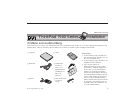 1
1
-
 2
2
-
 3
3
-
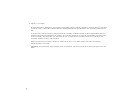 4
4
-
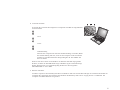 5
5
-
 6
6
-
 7
7
-
 8
8
-
 9
9
-
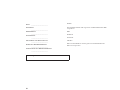 10
10
Lenovo THINKPAD R40 Installationsanleitung
- Kategorie
- Ausrüstungsreinigungsset
- Typ
- Installationsanleitung
Verwandte Artikel
-
Lenovo THINKPAD T40 Prüfliste Zum Lieferumfang Manual
-
IBM THINKPAD X30 Benutzerhandbuch
-
IBM ThinkPad T23 Installationsanleitung
-
IBM THINKPAD X31 Benutzerhandbuch
-
Lenovo THINKPAD R40 Service Und Fehlerbehebung
-
Lenovo THINKPAD R60 Service Und Fehlerbehebung
-
Lenovo THINKPAD T40 Service Und Fehlerbehebung
-
IBM THINKPAD R50 Service Und Fehlerbehebung
-
Lenovo THINKPAD R50 Installationsanleitung